सेकेन्डमा हनीवेल थर्मोस्टेटमा तालिका कसरी खाली गर्ने

सामग्री तालिका
वर्षौंमा मौसमको ढाँचाहरू परिवर्तन हुँदा, मैले मेरो हनीवेल थर्मोस्ट्याटमा बारम्बार चलिरहेको समयतालिका परिवर्तन गरें।
परिणामको रूपमा, थर्मोस्टेटले निरन्तर तालिका परिवर्तनहरूसँग राम्रोसँग काम गरिरहेको थिएन, त्यसैले मैले थर्मोस्ट्याटमा सबै तालिकाहरू रिसेट गर्ने र खाली गर्ने निर्णय गरें।
यो कसरी गर्ने भनेर जान्नको लागि, म अनलाइन गएँ र हनीवेलको समर्थन पृष्ठहरू जाँचेँ।
म प्राप्त गर्न प्रयोगकर्ता फोरमहरूमा पनि गएँ। सम्पूर्ण कुरा कसरी गर्ने भन्ने बारे थप ह्यान्ड्स-अन राय।
यस गाइडले अधिकांश हनीवेल थर्मोस्टेटहरू समेट्छ र मैले गर्न सक्ने गहन अनुसन्धानको मद्दतले लेखिएको हो।
पछि यो गाइड पढेर, तपाईंले सेकेन्डमा आफ्नो हनीवेल थर्मोस्टेटमा तालिकाहरू खाली गर्न सक्षम हुनुहुनेछ।
तपाईंको हनीवेल थर्मोस्टेटमा तालिका खाली गर्न, यदि तपाईंको थर्मोस्ट्याटमा खाली गर्नको लागि मेनु प्रयोग गर्नुहोस्। विपरित अभिमुखीकरणमा ब्याट्रीहरू घुसाउनको लागि रिसेट बटन प्रयोग गरेर आफ्नो हनीवेल थर्मोस्टेटलाई तालिका वा रिसेट गर्नुहोस् ।
हनीवेल थर्मोस्टेटमा किन तालिका खाली गर्नुपर्छ?

हामी जानु अघि हामीले पहिले कसरी कारणलाई हेर्नु पर्छ।
तपाईंको हनीवेल थर्मोस्टेटमा समय-समयमा तालिका खाली गर्न प्रोत्साहन गरिन्छ किनभने लामो समयसम्म प्रयोग पछि थर्मोस्ट्याटमा सेन्सरहरूमा लगाइन्छ।
यो पनि हेर्नुहोस्: TCL बनाम Vizio: कुन राम्रो छ?सेन्सरहरू पुन: क्यालिब्रेट गर्न आवश्यक हुन सक्छ, र थर्मोस्ट्याट रिसेट गर्न वा यसको समय तालिका खाली गर्दा स्वचालित रूपमा तिनीहरूलाई क्यालिब्रेट हुनेछ।
तपाईं'प्राथमिकताहरू।'
पूर्वनिर्धारित समयतालिका तपाईंको लागि सहज नहुन सक्छ, त्यसैले तपाईंको अनुकूल तालिकाहरू खाली गरेपछि तपाईंले उपयुक्त देख्नुभएको समय तालिका परिवर्तन गर्नुहोस्।
फ्याक्ट्री रिसेट हनीवेल 9000 सिरिज थर्मोस्टेट
9000 श्रृंखला थर्मोस्टेट रिसेट गर्न:
- ' मेनु ' बटन थिच्नुहोस्।
- ' प्राथमिकताहरू मा जानुहोस्। '
- ' फ्याक्ट्री पूर्वनिर्धारितहरू पुनर्स्थापना गर्नुहोस् " चयन गर्नुहोस्।
- तपाईंको थर्मोस्ट्याट रिसेट गर्न स्क्रिनमा आउने प्रम्प्ट पुष्टि गर्नुहोस्।
जानुहोस् पुन: प्रारम्भिक सेटअप प्रक्रिया मार्फत, र सबै कार्यक्रम र सेटिङहरूलाई थर्मोस्टेटमा पुन: प्रोग्राम गर्नुहोस्।
अन्तिम विचारहरू
वाइफाइ-सक्षम थर्मोस्टेटहरूसँग काम गर्दा तपाईंले ध्यान दिनु पर्ने एउटा विशेष कुरा हो। तपाईंले प्रत्येक पटक रिसेट गर्ने प्रयास गर्दा तिनीहरूले तपाईंको WiFi नेटवर्कमा जडान गर्न सक्छन् कि भनेर जाँच गर्न आवश्यक छ।
यदि तपाईंको हनीवेल थर्मोस्टेट तपाईंको WiFi मा जडान गर्न संघर्ष गरिरहेको छ भने, म तपाईंलाई पहिले आफ्नो राउटर रिसेट गर्न र फेरि प्रयास गर्न सल्लाह दिन्छु। ; यदि यसले समस्या समाधान गर्दैन भने, थर्मोस्ट्याटलाई फेरि रिसेट गर्नुहोस्।
जहाँ तपाईंले ब्याट्रीहरू पल्टाउन आवश्यक छ, ती थर्मोस्टेटहरू रिसेट गर्नु अघि र पछि ब्याट्रीको स्तर समान छ भनी सुनिश्चित गर्नुहोस्।
ब्याट्री परिवर्तन गरेपछि थर्मोस्ट्याट अनुत्तरदायी छ भने, नयाँ ब्याट्रीहरू प्रयास गर्नुहोस्, वा थर्मोस्ट्याटलाई फेरि रिसेट गर्नुहोस्।
तपाईंले पनि पढ्नको आनन्द लिन सक्नुहुन्छ
- अस्थायी रूपमा कसरी बन्द गर्ने हनीवेल थर्मोस्टेटमा होल्ड गर्नुहोस्[2021]
- हनीवेल थर्मोस्टेटमा EM ताप: कसरी र कहिले प्रयोग गर्ने? [2021]
- हनीवेल थर्मोस्टेटले काम गरिरहेको छैन: कसरी समस्या निवारण गर्ने
- हनीवेल थर्मोस्टेट डिस्प्ले ब्याकलाइटले काम गरिरहेको छैन: इजी फिक्स [२०२१]<२२>
- नयाँ ब्याट्रीहरूसँग हनीवेल थर्मोस्टेट कुनै प्रदर्शन छैन: कसरी ठीक गर्ने
बारम्बार सोधिने प्रश्नहरू
हनीवेल थर्मोस्टेटमा रिसेट बटन कहाँ छ ?
पुरानो हनीवेल मोडेलहरूमा समर्पित रिसेट बटनहरू छैनन्, तर तपाईंले टचस्क्रिन मेनुहरू मार्फत मेनुबाटै सजिलैसँग नयाँहरूलाई रिसेट गर्न सक्नुहुन्छ।
केही मोडेलहरूमा रिसेस गरिएको रिसेट बटन हुन्छ, त्यसैले उस्तै देखिने कुनै पनि चीजको लागि थर्मोस्टेटको शरीर जाँच गर्नुहोस्।
तपाईँलाई बटन थिच्न खोलिएको पेपरक्लिप चाहिन्छ, यद्यपि।
म मेरो हनीवेल गैर प्रोग्रामेबल थर्मोस्टेटमा तापक्रम कसरी सेट गर्ने? ?
तपाईँले चाहेको स्तरमा तापक्रम सेट गर्न थर्मोस्ट्याटमा तीर कुञ्जीहरू प्रयोग गर्नुहोस्।
गैर-प्रोग्रामेबल थर्मोस्ट्याटहरूले 'होल्ड' वा समयतालिकामा चिन्ता लिनु पर्दैन, र नतिजाको रूपमा, यो आवश्यक तापक्रम सेट गर्न र टाढा जान जत्तिकै सजिलो छ।
मेरो हनीवेल थर्मोस्टेटमा किन हिउँको कण झिम्किरहेको छ?
यदि तपाईंको हनीवेल थर्मोस्ट्याटमा स्नोफ्लेक आइकन झिम्किरहेको छ भने, यो हाल ढिलाइ मोडमा छ।
ढिलाइ मोड एक सुरक्षा सुविधा हो जसले तपाइँको एसी उपकरणहरूलाई छोटो साइकल चलाउनबाट जोगाउँछ र लगभग पाँच सम्म चल्नेछ।मिनेट।
हनीवेल थर्मोस्टेटमा स्थायी होल्ड भनेको के हो?
स्थायी होल्डले तपाईंले अनिश्चित अवधिको लागि सेट गर्नुभएको तापक्रम होल्ड गर्छ। यसको विपरित, नामले सुझाव दिए जस्तै, अस्थायी होल्डले यसको कार्यक्रमको साथ पुन: सुरु गर्नु अघि अस्थायी रूपमा मात्र तापक्रम होल्ड गर्दछ।
यदि थर्मोस्ट्याटले समयतालिका राम्ररी पालना नगरेको खण्डमा पनि समयतालिका खाली गर्न सक्छ।थर्मोस्ट्याटले समयतालिका पालना नगरेको कारणले पनि ऊर्जाको असामान्य उपयोगको स्तर हुन सक्छ, जसलाई तपाईंले कार्यक्रम खाली गरेर वा थर्मोस्ट्याट रिसेट गरेर समाधान गर्न सक्नुहुन्छ।
दोषी थर्मोस्ट्याटले तपाईंको वातानुकूलित प्रणालीमा समस्याहरू निम्त्याउन सक्छ, त्यसैले यसलाई रिसेट गर्ने प्रयास गर्नुहोस् वा पेशेवरहरूलाई हेर्न आउन कल गर्नु अघि यो चल्ने तालिकाहरू खाली गर्नुहोस्।
हनीवेलका कुन मोडेलहरू थर्मोस्ट्याट के तपाइँ समयतालिकाहरू सेट/क्ल गर्न सक्नुहुन्छ?
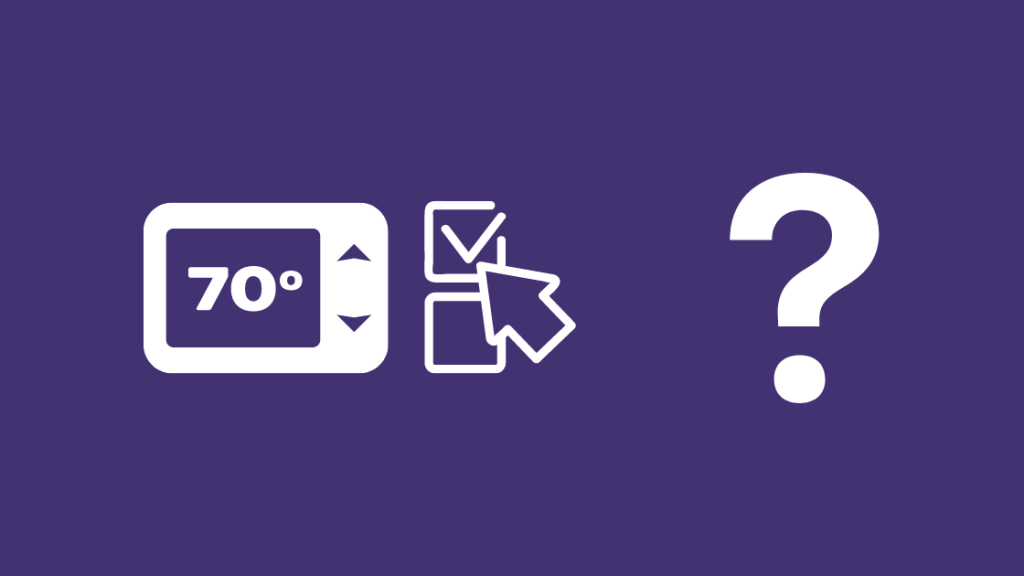
तपाईले २०००, ४०००, ६०००, ७०००, ८०००, र ९००० शृङ्खलाका सबै मोडेलहरू सहित अधिकांश हनीवेल थर्मोस्टेटहरूमा समयतालिकाहरू खाली गर्न सक्नुहुन्छ।
तपाईँको थर्मोस्ट्याटहरू प्रोग्रामयोग्य छन् कि छैनन् भनी पत्ता लगाउने सबैभन्दा सजिलो तरिका हो किनभने यी थर्मोस्ट्याटहरू मध्ये धेरैले तपाइँलाई समयतालिकाहरू सेट गर्न र कहिलेकाहीं खाली गर्न दिन्छ।
गैर-प्रोग्रामेबल थर्मोस्टेटहरूले मात्र तपाइँलाई यसलाई खोल्न र बन्द गर्नुहोस् र तापक्रम समायोजन गर्नुहोस्, त्यसैले तपाईंको थर्मोस्ट्याटमा थप सुविधाहरू छन् भने यो सम्भवतः प्रोग्रामयोग्य हुन्छ।
तपाईँको मोडेल नम्बर पत्ता लगाउन, हनीवेलले तिनीहरूका सबै मोडेलहरूमा थर्मोस्टेट आईडी कार्ड समावेश गरेको छ।
द कार्ड थर्मोस्ट्याट भित्र आएको बक्सको साथ आउँछ र कुनै पनि DIY नगरी मोडेल नम्बर फेला पार्ने सबैभन्दा सजिलो तरिका हो।
केही मोडेलहरू आईडी कार्डको साथ आउँदैनन्, र ती मोडेलहरूका लागि, तपाईंले थर्मोस्टेटको फेसप्लेट पछाडि जाँच गर्नुहोस्।
थर्मोस्टेटबाट फेसप्लेट हटाउनुहोस्यसलाई भित्ताबाट तान्दै।
तपाईँको औंलाहरू माथिको वरिपरि र औँलालाई तलको औँला समात्नुहोस् र फेसप्लेट तान्नुहोस्।
तपाईंले यसरी केही थर्मोस्टेटहरूको फेसप्लेट हटाउन सक्नुहुन्न, त्यसैले तपाईंले थर्मोस्ट्याटको म्यानुअललाई सन्दर्भ गरेर फेसप्लेट हटाउनको लागि सही प्रक्रियाको पालना गरिरहनुभएको छ भनी सुनिश्चित गर्नुहोस्।
फेसप्लेट हटाउनुहोस् र त्यसमा छापिएको मोडेल नम्बर हेर्न यसलाई पल्टाउनुहोस्।
हनीवेलसँग तपाइँको मोडेल फेला पार्नको लागि सजिलै पछ्याउन सकिने भिडियो छ जुन तपाइँलाई कुनै समस्या छ भने जाँच गर्न सक्नुहुन्छ।
तपाईले स्मार्ट T5, T6, र T6+ मोडेलहरू र स्मार्टमा पनि तालिकाहरू रिसेट गर्न सक्नुहुन्छ। र एप वा थर्मोस्टेटबाट लिरिक राउन्ड थर्मोस्टेटहरू, जुन गर्न हास्यास्पद रूपमा सजिलो छ।
तपाईंको T5, T6, र T6+ मोडेलहरूमा तालिका रिसेट गर्न:
- थिच्नुहोस् र मेनु आइकन होल्ड गर्नुहोस् र रिसेट गर्न स्क्रोल गर्नुहोस्।
- रिसेटमा जानुहोस् > समयतालिका
- तालिका रिसेट गर्न समयतालिका छनोट गर्नुहोस्।
आफ्नो स्मार्ट वा लिरिक राउन्ड थर्मोस्ट्याटहरूमा समयतालिका रिसेट गर्न तपाईंले थर्मोस्ट्याटलाई नै रिसेट गर्नु पर्ने हुन्छ।
यो गर्नका लागि:
- थर्मोस्ट्याटमा रहेको क्लाउड आइकन थिच्नुहोस्।
- रिसेट गर्न तल स्क्रोल गर्नुहोस् र यसलाई चयन गर्नुहोस्।
तालिका पछि रिसेट गर्नुहोस्, तपाईंले पहिले गरेको जस्तै नयाँ तालिका सिर्जना गर्नुहोस्, र यसले काम गर्छ कि गर्दैन भनेर हेर्न यसलाई चलाउन दिनुहोस्। प्रोग्रामेबल 2000 श्रृंखला थर्मोस्टेट गर्न धेरै सजिलो छरिसेट गर्नुहोस्, जुन तपाईले फेसप्लेटमा दुईवटा बटनहरूसँग गर्न सक्नुहुन्छ।
हनीवेल 2000 श्रृंखला थर्मोस्टेटमा तालिका परिमार्जन गर्नुहोस्
2000 श्रृंखला थर्मोस्टेटमा तालिका परिमार्जन गर्न धेरै सजिलो छ।
तपाईँको अवस्थित तालिकाहरू परिवर्तन गर्नका लागि तलका चरणहरू पालना गर्नुहोस्:
- ' सेट गर्नुहोस् ' बटन तीन पटक थिच्नुहोस् जबसम्म ' सेट तालिका ' देखा पर्दैन। तालिकाको पहिलो अवधिको सुरु हुने समय फ्ल्यास हुनेछ।
- तीर कुञ्जीहरूसँग पहिलो अवधिको लागि समय सेट गर्नुहोस्।
- फ्ल्यास गर्न तापक्रम सेटिङको लागि फेरि 'सेट' थिच्नुहोस्।<10
- कूलिङ मोड समायोजन गर्न, प्रणालीको स्विचलाई कूलमा सार्नुहोस् वा तताउने मोड समायोजन गर्न यसलाई तातोमा सार्नुहोस्।
- तीर कुञ्जीहरूद्वारा तापक्रम समायोजन गर्नुहोस्।
- सेभ गर्नुहोस्। 'सेट' थिचेर सेटिङहरू; बटन।
- तपाईले परिमार्जन गर्न चाहनु भएको प्रत्येक अवधिको लागि यी चरणहरू दोहोर्याउनुहोस्।
फ्याक्ट्री रिसेट हनीवेल 2000 सिरिज थर्मोस्टेट
तपाईले कुनै पनि समाधान गर्न थर्मोस्टेट रिसेट गर्न सक्नुहुन्छ। तपाईंले समयतालिका परिवर्तन गर्दा समाधान नभएको पुनरावर्ती त्रुटि।
तपाईंको 2000 शृङ्खलाको थर्मोस्टेट रिसेट गर्न:
- थर्मोस्टेट बन्द गर्नुहोस्।
- मेनहरू बन्द गर्नुहोस् ब्रेकर बक्सबाट पावर।
- थर्मोस्ट्याटको फेसप्लेट हटाउनुहोस् र ब्याट्रीहरू बाहिर निकाल्नुहोस्।
- तिनीहरूलाई उल्टो स्थानहरूमा पुन: घुसाउनुहोस् र १०-१५ सेकेन्डसम्म त्यसरी छोड्नुहोस्।
- ब्याट्रीहरू बाहिर निकाल्नुहोस् र तिनीहरूलाई तिनीहरूको उचित अभिमुखीकरणमा पुन: घुसाउनुहोस्।
- यो हेर्नको लागि प्रदर्शन जाँच गर्नुहोस्।खोल्छ। यदि त्यसो भएन भने, ब्याट्रीहरू राम्ररी सिट गर्नुहोस्।
- फेसप्लेट पछाडि राख्नुहोस् र मेनको पावर फेरि सक्रिय गर्नुहोस्।
यस गरेपछि, तपाईंले थर्मोस्ट्याटलाई स्क्र्याचबाट प्रोग्राम गर्नुपर्नेछ। , त्यसैले माथि छलफल गरिएको समयतालिका निर्माण गाइडको पालना गर्न निश्चित हुनुहोस्।
मेनुबाट हनीवेल 2000 शृङ्खला थर्मोस्ट्याटमा तालिका खाली गर्नुहोस्
दुर्भाग्यवश, 2000 शृङ्खला कार्यक्षमतामा एकदमै आधारभूत भएकोले, हनीवेलले गर्छ। तपाईंलाई यो थर्मोस्ट्याटमा तालिकाहरू खाली गर्न नदिनुहोस्।
तपाईंले गर्न सक्नुहुने अर्को उत्तम कुरा भनेको थर्मोस्ट्याटलाई फ्याक्ट्री रिसेट गर्नु हो, यन्त्रबाट सबै प्रोग्रामिङहरू हटाएर।
रिसेट गरेपछि, उत्कृष्ट सिर्जना गर्नुहोस्। सम्भावित तालिकाहरू फेरि।
हनीवेल 4000 शृङ्खला थर्मोस्ट्याटमा तालिका कसरी खाली गर्ने

४००० शृङ्खलाको थर्मोस्ट्याटको समयतालिकामा काम गर्दा २००० शृङ्खलाभन्दा बढी पहुँचयोग्य छ।
4000 शृङ्खलामा एउटा मेनु छ जसबाट तपाईंले थर्मोस्टेटलाई सिधै रिसेट गर्न सक्नुहुन्छ वा समय तालिका खाली गर्न सक्नुहुन्छ।
मेनुबाट हनीवेल 4000 शृङ्खलाको थर्मोस्टेटमा तालिका खाली गर्नुहोस्
तपाईँको तालिका खाली गर्न हनीवेल 4000 शृङ्खला थर्मोस्टेट:
- प्रदर्शनले 'सेट शेड्युल' नदेखाएसम्म 'सेट' बटन थिच्नुहोस्।
- तपाईले तालिकाहरू खाली गर्न चाहनुभएको मोड चयन गर्नुहोस्, ताप वा छान्नुहोस्। कूल।
- अप एरो कुञ्जी र 'होल्ड' बटनलाई चार सेकेन्डका लागि एकैसाथ थिच्नुहोस् र समय तालिका खाली गर्नुहोस्।
- कार्यतालिका हुँदा बटनहरू छोड्नुहोस्।खाली गरिएको छ।
तालिकाहरू खाली गरेपछि, तपाईंले म्यानुअल रूपमा नयाँ तालिकाहरू प्रविष्ट गर्न आवश्यक हुनेछ।
फ्याक्ट्री रिसेट हनीवेल 4000 सिरिज थर्मोस्ट्याट
यदि तालिकाहरू खाली गर्दै हुनुहुन्छ भने काम गरेन, आफ्नो थर्मोस्ट्याट पुन: सुरु गर्ने प्रयास गर्नुहोस्।
- थर्मोस्ट्याट खोल्नुहोस् र 'कार्यक्रम' बटन फेला पार्नुहोस्।
- प्वाल भित्रको बटन थिच्नको लागि पेपरक्लिप वा यस्तै केहि प्रयोग गर्नुहोस्। र यसलाई कम्तिमा दुई सेकेन्डको लागि होल्ड गर्नुहोस्।
- बटन छोड्नुहोस्, र थर्मोस्ट्याट फ्याक्ट्री पूर्वनिर्धारित सेटिङहरू लागू भएपछि पुनः सुरु हुनेछ।
मिति, समय, र आफ्नो सबै तालिकाहरू सेट गर्नुहोस् फेरि हेर्नुहोस् र यदि समस्या रहिरहन्छ भने हेर्नुहोस्।
हनीवेल 6000 श्रृंखला थर्मोस्टेटमा तालिका कसरी खाली गर्ने
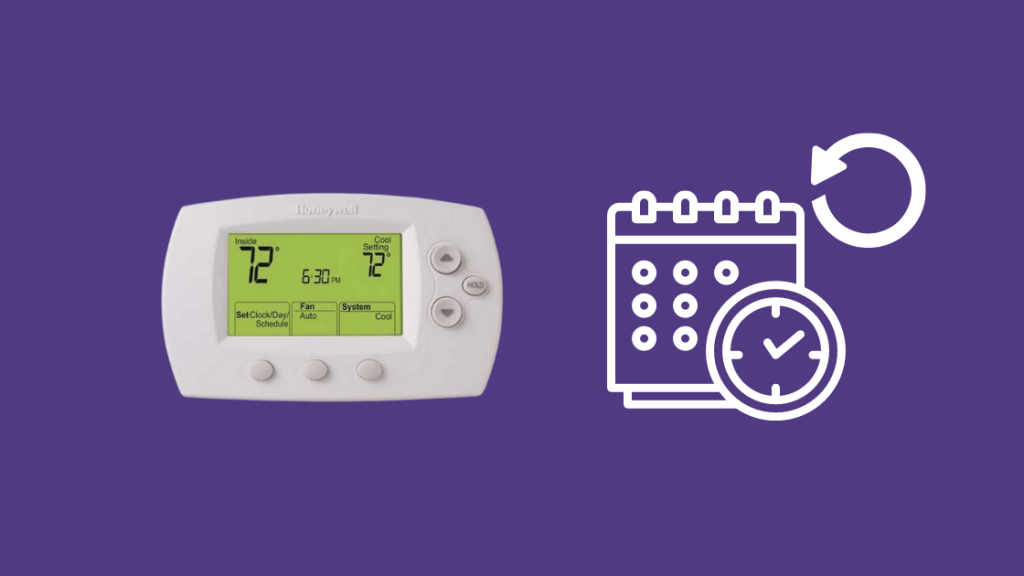
6000 श्रृंखलाको साथ, तपाईंले थर्मोस्टेट रिसेट गर्न वा सबै खाली गर्न LCD प्रयोग गर्न सक्नुहुन्छ। समयतालिका।
मेनुबाट Honeywell 6000 Series Thermostat मा तालिका खाली गर्नुहोस्
तपाईंको 6000 श्रृंखला थर्मोस्ट्याटमा तालिका खाली गर्न:
- बायाँ बटन थिच्नुहोस् र नेभिगेट गर्नुहोस् ' अनुसूची मा। '
- जब तपाईंले डिस्प्लेमा ' सेट तालिका ' देख्नुहुन्छ, थर्मोस्ट्याटको दायाँ छेउमा रहेको बटन थिच्नुहोस्।
- कुनै विशेष अवधिमा तालिका खाली गर्न, त्यो अवधिको लागि सबै सेटिङहरू र तालिकाहरू खाली गर्न मध्य बटन थिच्नुहोस्। यसलाई सबै अवधिका लागि दोहोर्याउनुहोस्।
- सेटिङहरू सुरक्षित गर्न सकियो भनी चिन्ह लगाइएको बायाँ बटन थिच्नुहोस्।
तालिकाहरू खाली गरिसकेपछि, तपाईंसँग जुनसुकै समस्या छ भनी हेर्नको लागि नयाँ थप्नुहोस्। थियोगएको छ।
फ्याक्ट्री रिसेट हनीवेल 6000 सिरिज थर्मोस्टेट
तपाईं थर्मोस्ट्याट रिसेट गर्ने प्रयास गर्न सक्नुहुन्छ, जुन गर्न धेरै सजिलो छ।
तपाईको 4000 श्रृंखला थर्मोस्टेट रिसेट गर्न:
- थर्मोस्ट्याट खोल्नुहोस् र 'फ्यान' नामक बटन थिच्नुहोस्।
- अप बटन पनि एकैसाथ थिच्नुहोस्।
- कम्तीमा दुवै बटन होल्ड गर्नुहोस्। पाँच सेकेन्ड र तिनीहरूलाई छोड्नुहोस्।
- बायाँको नम्बरलाई ' 39 ' र दायाँ ' 0 मा परिवर्तन गर्नुहोस्। '
- थिच्नुहोस्' सम्पन्न । '
हनीवेल 7000 श्रृंखला थर्मोस्टेटमा तालिका कसरी खाली गर्ने
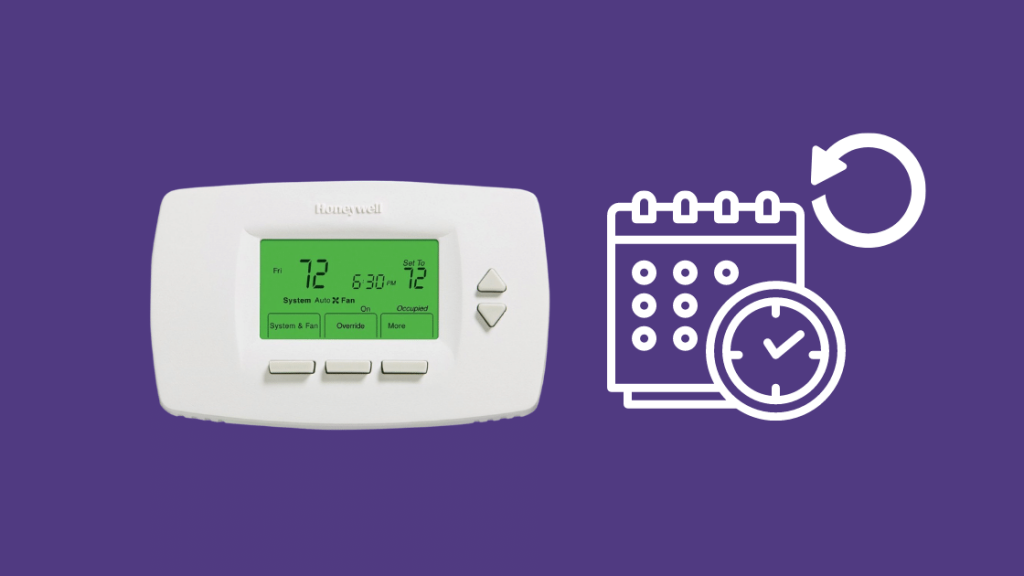
7000 श्रृंखलाको थर्मोस्टेट यसको टचस्क्रिन वा बटनहरू र यसको उज्यालो LCD प्रयोग गर्न धेरै सजिलो छ।
जसको मतलब समय तालिका रिसेट वा खाली गर्नु भनेको केकको टुक्रा हो।
हनीवेल 7000 सिरिज थर्मोस्टेटमा तालिका परिमार्जन गर्नुहोस्
तपाईँको 7000 शृङ्खलाको थर्मोस्टेटमा तालिका परिवर्तन गर्न:
- प्रत्येक हप्ताको दिन हेर्नको लागि 'तालिका' थिच्नुहोस् र सम्पादन गर्नुहोस् चयन गर्नुहोस्।
- तपाईले समय तालिका सेट गर्नु पर्ने दिनहरू चयन गर्न 'दिन चयन गर्नुहोस्' थिच्नुहोस्।
- थिच्नुहोस् दिनहरू छनोट गरेपछि 'अर्को'।
- तपाईं धेरै दिनहरू चयन गर्न सक्नुहुन्छ।
- एक दिन छोड्नको लागि, माथि वा तल तीर कुञ्जीहरू थिच्नुहोस्।
- चेकमार्कहरूले चयन गरिएको संकेत गर्नेछ। दिनहरू। यी दिनहरूले एउटै प्रोग्रामिङ र समयतालिकाहरू साझा गर्नेछन्।
- जब Occupied 1 फ्ल्यास, Nest फेरि थिच्नुहोस्।
- अप र डाउन कुञ्जीहरू प्रयोग गरी अवधिको लागि सुरु अवधि सेट गर्नुहोस्।
- फेरि 'Next' थिच्नुहोस्तताउने र चिसो तापक्रम सेटपोइन्टहरू सम्पादन गर्न।
- बाँकी दिनहरूमा साइकल गर्नुहोस् र 'नेक्स्ट' कुञ्जी प्रयोग गरेर परिवर्तनहरू गर्नुहोस्।
- सबै परिवर्तनहरू गरिसकेपछि 'डन' थिच्नुहोस्। थर्मोस्टेटले सबै परिवर्तनहरू बचत गर्छ।
फ्याक्ट्री रिसेट हनीवेल 7000 सिरिज थर्मोस्टेट
फ्याक्ट्री रिसेट गर्न 7000 सीरीज थर्मोस्टेट
- थर्मोस्टेट बन्द गर्नुहोस्।
- ब्रेकर बक्सबाट मेन पावर बन्द गर्नुहोस्।
- थर्मोस्ट्याटको फेसप्लेट हटाउनुहोस् र ब्याट्रीहरू बाहिर निकाल्नुहोस्।
- उल्टो स्थितिमा पुन: घुसाउनुहोस् र यसलाई त्यस्तै छोड्नुहोस्। 10-15 सेकेन्डका लागि।
- ब्याट्रीहरू बाहिर निकाल्नुहोस् र तिनीहरूलाई उचित अभिमुखीकरणमा पुन: घुसाउनुहोस्।
- यो खोलिएको छ कि छैन भनेर हेर्नको लागि डिस्प्ले जाँच गर्नुहोस्। यदि त्यसो भएन भने, ब्याट्रीहरू राम्ररी सिट गर्नुहोस्।
- फेसप्लेट पछाडि राख्नुहोस् र मेनको पावर फेरि सक्रिय गर्नुहोस्।
मेनुबाट हनीवेल 7000 श्रृंखला थर्मोस्ट्याटमा तालिका खाली गर्नुहोस्
तपाईँले आफ्नो Honeywell 7000 शृङ्खला थर्मोस्ट्याटमा फ्याक्ट्री रिसेट गरेर समयतालिकाहरू खाली गर्न सक्नुहुन्छ।
माथि छलफल गरिएका चरणहरू पालना गर्नुहोस्, र थर्मोस्टेटहरूलाई पुन: प्रोग्राम गर्नुहोस्।
कसरी खाली गर्ने तालिका हनीवेल 8000 शृङ्खला थर्मोस्टेट
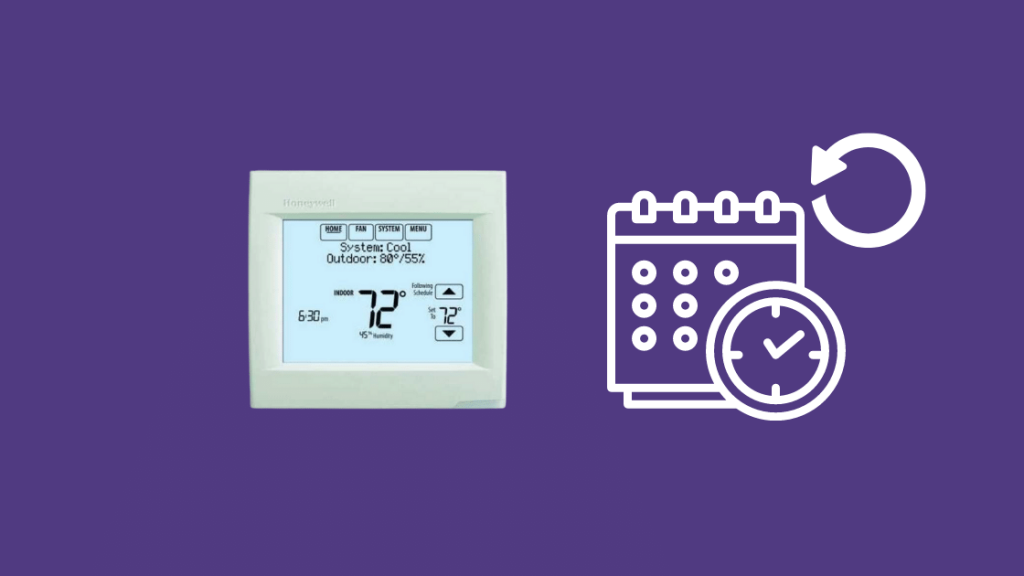
8000 श्रृंखलामा पूर्ण टचस्क्रिनहरू छन्, त्यसैले तिनीहरू प्रयोग गर्न सजिलो छन्।
मेनुबाट हनीवेल 8000 श्रृंखला थर्मोस्टेटमा तालिका खाली गर्नुहोस्
हनीवेल 8000 शृङ्खलाको थर्मोस्टेटमा तालिका खाली गर्न:
- थर्मोस्टेट घुमाउनुहोस्सक्रिय।
- "तालिका" बटन थिच्नुहोस् र "सम्पादन गर्नुहोस्।" छनौट गर्नुहोस्।
- तपाईले तालिका खाली गर्न चाहनुहुन्छ हप्ताका दिनहरू चयन गर्नुहोस्।
- अवधि छान्नुहोस्। तपाईलाई क्लियर गर्न आवश्यक छ।
- सबै सेटिङहरू र त्यस अवधिको समयतालिका रद्द गर्नको लागि रद्द अवधि चयन गर्नुहोस्।
- तपाईले यो गरेपछि त्यो अवधिको सेटिङहरू गायब हुनेछन्।
- पुन:प्रोग्राम गर्नुहोस्। तपाईको इच्छा अनुसार थर्मोस्टेट गर्नुहोस्।
फ्याक्ट्री रिसेट हनीवेल 8000 सिरिज थर्मोस्टेट
यदि तालिका खाली गर्दा काम भएन भने, थर्मोस्टेटलाई फ्याक्ट्री डिफल्टमा रिसेट गर्ने प्रयास गर्नुहोस्।
8000 शृङ्खलाको थर्मोस्टेटलाई फ्याक्ट्री डिफल्टमा रिसेट गर्न:
- थर्मोस्टेट सक्रिय छ भनी सुनिश्चित गर्नुहोस्।
- 'प्रणाली' बटन थिच्नुहोस्।
- थिच्नुहोस् र होल्ड गर्नुहोस्। कम्तिमा पाँच सेकेन्डको लागि स्क्रिनको बीचमा खाली बटन।
- स्क्रिनमा फ्याक्ट्री रिसेट प्रम्प्ट देखा पर्नेछ, फ्याक्ट्री रिसेट सुरु गर्न यसलाई थिच्नुहोस्।
रिसेट पछि , तपाईंले आफ्नो सबै सेटिङहरू र प्रोग्रामिङहरू पुन: गर्न आवश्यक हुनेछ, त्यसैले तपाईंले आफ्नो थर्मोस्ट्याट रिसेट गर्नु अघि यो दिमागमा राख्नुहोस्।
हनीवेल 9000 श्रृंखला थर्मोस्टेटमा तालिका कसरी खाली गर्ने
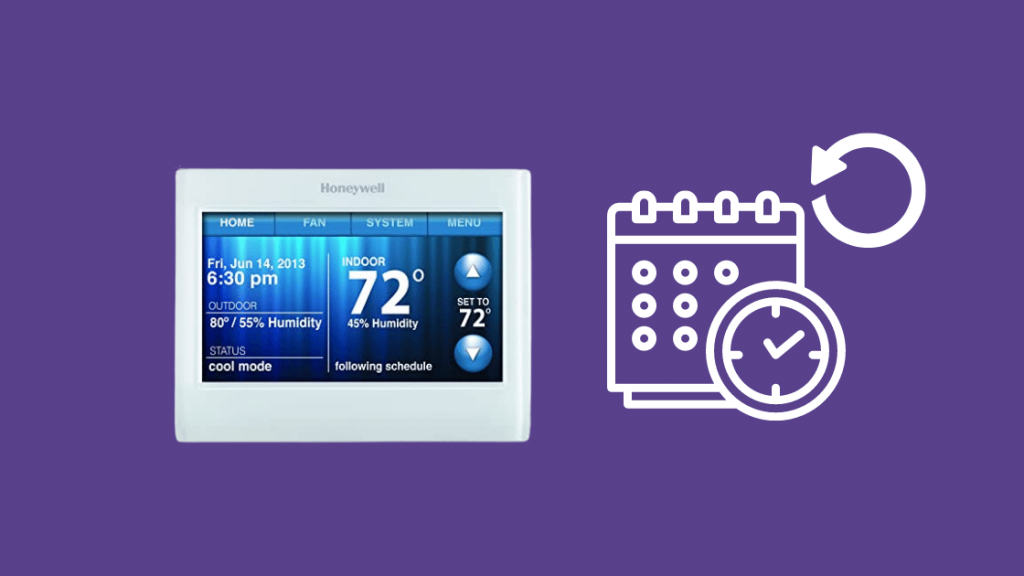
द 9000 शृङ्खला WiFi मा सक्षम शीर्ष-अफ-द-लाइन थर्मोस्टेटहरू मध्ये एक हो, र परिणाम स्वरूप, यो बुझ्न र प्रयोग गर्न सरल छ।
यो पनि हेर्नुहोस्: ADT अलार्म बिना कारण बन्द हुन्छ: मिनेटमा कसरी ठीक गर्नेमेनुबाट हनीवेल 9000 श्रृंखला थर्मोस्ट्याटमा तालिका खाली गर्नुहोस्
9000 शृङ्खलाको थर्मोस्टेटमा तालिका खाली गर्न:
- ' मेनु ' बटन थिच्नुहोस्।
- मा जानुहोस्

